Ergo42 (SE) 組み立て手順書
0. キット内容の確認
Ergo42 キットには以下の部品が含まれています。
※Single Editionには、下記の内4極ケーブルを除く全ての部品が半数分含まれています。

- アクリル7種 各2枚 計14枚
- 底板
- キー枠
- マイコンカバー
- 長スタンド高
- 長スタンド低
- 短スタンド高
- 短スタンド低
- 基板

- マイコンボード(Pro Micro) *2
- ダイオード *56
- タクトスイッチ *2
- M2*5mm ネジ *36
- M2*5mm スペーサ *10
- M2*15mm スペーサ *8
- ゴム足 *8
- ワッシャ *4
- 4極ケーブル *1(Ergo42のみ)
- スプリングピンヘッダ *1(SEのみ)
Pro MicroにはErgo42(SE)用デフォルトファームウェアが書き込まれているため、キットを組み立てるだけで使用することが出来ます。
通常版のデフォルトキーマップは以下の通りです。

Single Editionのデフォルトキーマップは以下のようになります。
キーボードを90°右に回転して使います。

アクリル板保護用シールの剥がし方
アクリル板には傷防止のため保護シールを貼り付けて出荷しています。
角の部分をつまようじなど尖ったものでめくりあげ、そのまま剥がして下さい。
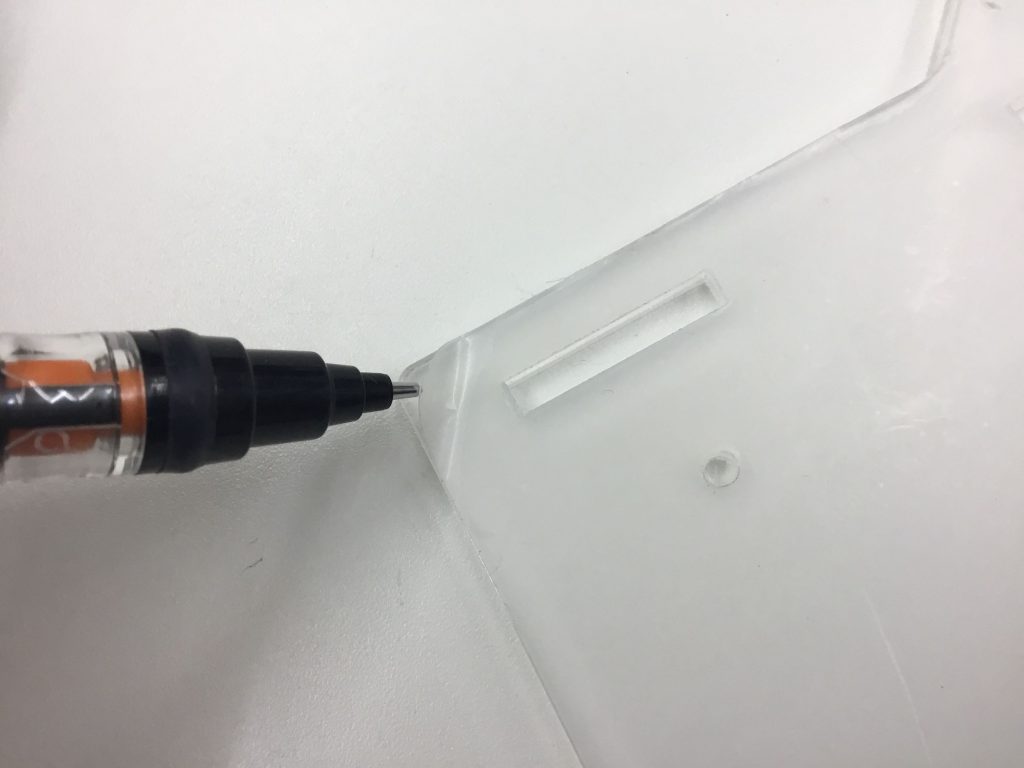

1. ダイオード取り付け
作業の前に はんだづけについて
ダイオードの取り付けでははんだごてによるはんだづけを行います。 大量のダイオードをはんだ付けしますが、初心者でも失敗しないハンダ付けのコツを動画でご紹介しましょう。
コツをつかめば誰にでも簡単にできるのがはんだ付けです。これを機会にはんだマスターになってしまいましょう。きっと人生がゆたかになりますよ。
はんだ付けの基礎を理解したらキット制作にもどりましょう。
このキーボードは、2枚ある基板の表と裏を左右で使い分けます。
そのためダイオードを取り付ける面も左用の基板、右用の基板で逆になります。

ダイオードは下の画像のシルク・スルーホールの箇所に装着します。

※右手側になる基板にはシルクが入っておりませんのでご注意下さい。
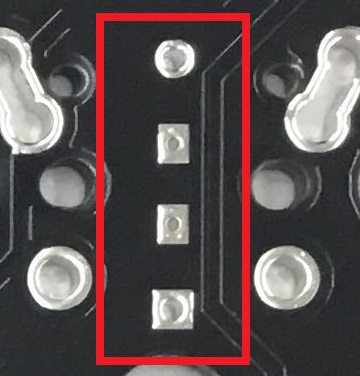
以下の図の箇所に1列4個、片側28個、合計56個あります。

三角形が向いて、縦線が入っている方向に、ダイオードの素子上にある黒いリングが来るよう装着します。 ※この基板では、黒いリングが全て下を向くよう配置してあります。
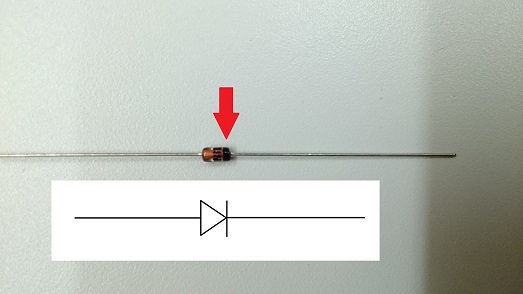
ハンダ用端子に入れやすいよう、ダイオードの足をあらかじめ曲げます。

ダイオードを基板に装着していきます。 差し終わったら向きを確認し、裏面から半田付けを行います。

2. リセットスイッチ・ケーブルジャック取り付け
リセットスイッチ、ケーブルジャックは以下のように取り付けます。
左手側

右手側

Pro Micro用ピンヘッダの取り付けは、左右で取り付ける位置が異なるため注意して下さい。 上下2段に並ぶスルーホールの内左手側は上側、右手側は下側にピンヘッダを立てて下さい。

左手側は赤枠で囲ったスルーホールに、右手側は青枠で囲ったスルーホールにピンヘッダを立てます。
※スプリングピンヘッダをPro Microに取り付ける場合は、基板にピンヘッダを付けなくてもかまいません。
その際、スプリングピンヘッダはPro MicroのUSBコネクタが付いている面に装着してください。

3. キー枠・キースイッチ取り付け
キー枠にキースイッチをはめ込みます。
キー枠は、長手方向が左右になります。
スイッチは、Cherry MX(またはその互換品)の場合は上下方向どちらかに電極が寄るように、Kailhロープロファイル(またはその互換品)の場合はスイッチ固定用のプラスチック足が左右に出るように、全てのスイッチで向きを揃えてはめ込んでください。
キー枠は基板と同様、一枚の枠の裏表を左右で使い分けます。
その際、左右でネジ位置が異なりますので、間違えないよう注意して下さい。
キー枠に空いているネジ穴は以下の箇所になります。(わかりやすいようネジとスペーサを止めています)
中央のネジが左から4つ目のスイッチ穴と右から3つ目のスイッチ穴の間にあり、左右非対称であることがわかります。
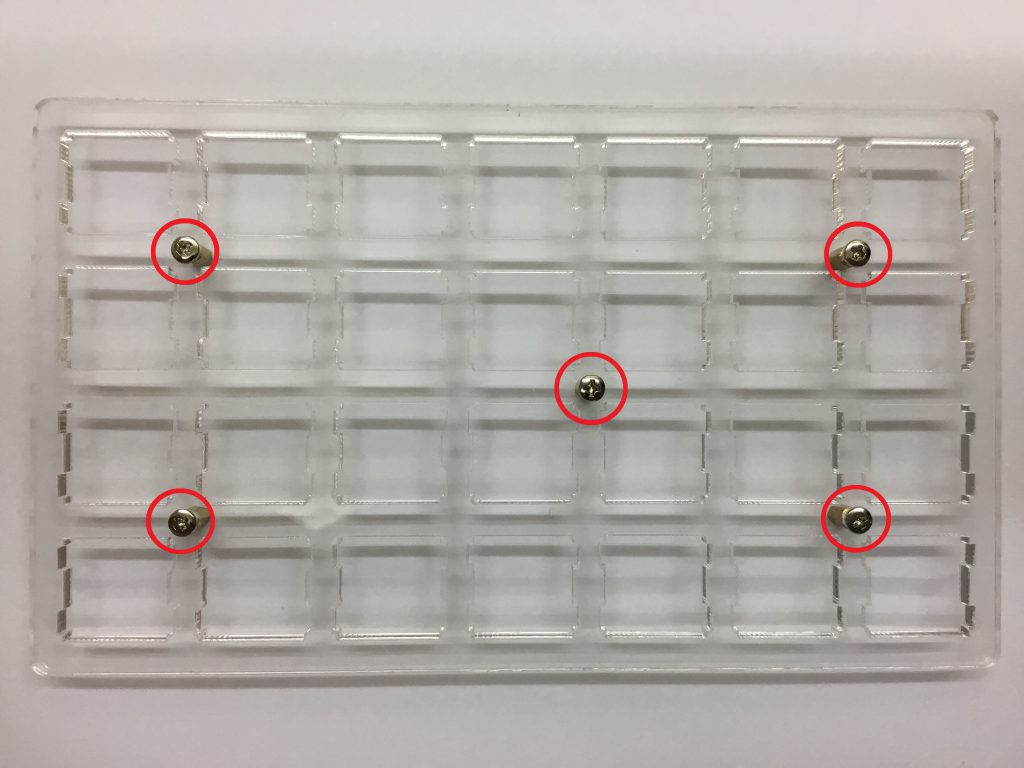
左手側基板のネジ位置は以下のようになります。
この場合、上の写真の状態から裏表、あるいは上下をひっくり返して使うことになります。

右手側基板のネジ位置は以下の用になります。
この場合はキー枠の写真の向きそのままで使うことになります。

もし向きを間違えた場合、中央部のネジ止めができなくなります。
この状態でキースイッチをはんだ付けしてしまうとリカバリーが非常に困難で事実上不可能となります。

また中央部のネジ止めがない場合、使用中大きくたわんだり、場合によっては基板やキー枠に大きな損傷を与える可能性があります。 向きを間違えないよう、十分に注意して作業を行って下さい。
キー枠の向きを確認したら、先に四隅のキースイッチを固定します。
キー枠の四つ角の穴にキースイッチをはめ込んでください。

スイッチをはめたら、キー枠ごとスイッチを基板に差し込みます。

スイッチの浮き上がりや、スイッチ電極の折れ曲がりなどがなく、全てのピンがハンダ面に出ていることを確認したら、半田付けを行います。

4隅を固定したら、キースイッチを一つずつ取り付けていきます。
同じようにスイッチの浮き上がり、電極の折れ曲がりに注意してください。

下の画像のように、折れ曲がって出てこないピンが無いか確認してください。


4. Pro Micro取り付け・アクリル組み立て
Pro Microは基板にピンヘッダを取り付け、そこに取り付けます。
※スプリングピンヘッダをPro Microに取り付ける場合は、基板にピンヘッダを付けなくてもかまいません。
その際、スプリングピンヘッダはPro MicroのUSBコネクタが付いている面に装着してください。

Pro Micro用ピンヘッダの取り付けは、左右で取り付ける位置が異なるため注意して下さい。
上下2段に並ぶスルーホールの内左手側は上側、右手側は下側にピンヘッダを立てて下さい。

左手側は赤枠で囲ったスルーホールに、右手側は青枠で囲ったスルーホールにピンヘッダを立てます。
違うスルーホールに装着しますと、Pro Microなどを損傷する可能性があり、また修復も困難なため、十分に注意して作業を行って下さい。
スプリングピンヘッダ取り付けの場合、ピンヘッダを取り付けたPro Microを左右それぞれのスルーホールに差し込むだけでOKです。
この場合もスルーホールを間違えるとPro Microなどを損傷する可能性がありますのでご注意下さい。
Pro Microを装着したら底板をネジ止めします。先に、キー枠にスペーサをネジ止めします。基板上に空いている穴を通してスペーサを入れ、キースイッチ側からネジ止めしてください。

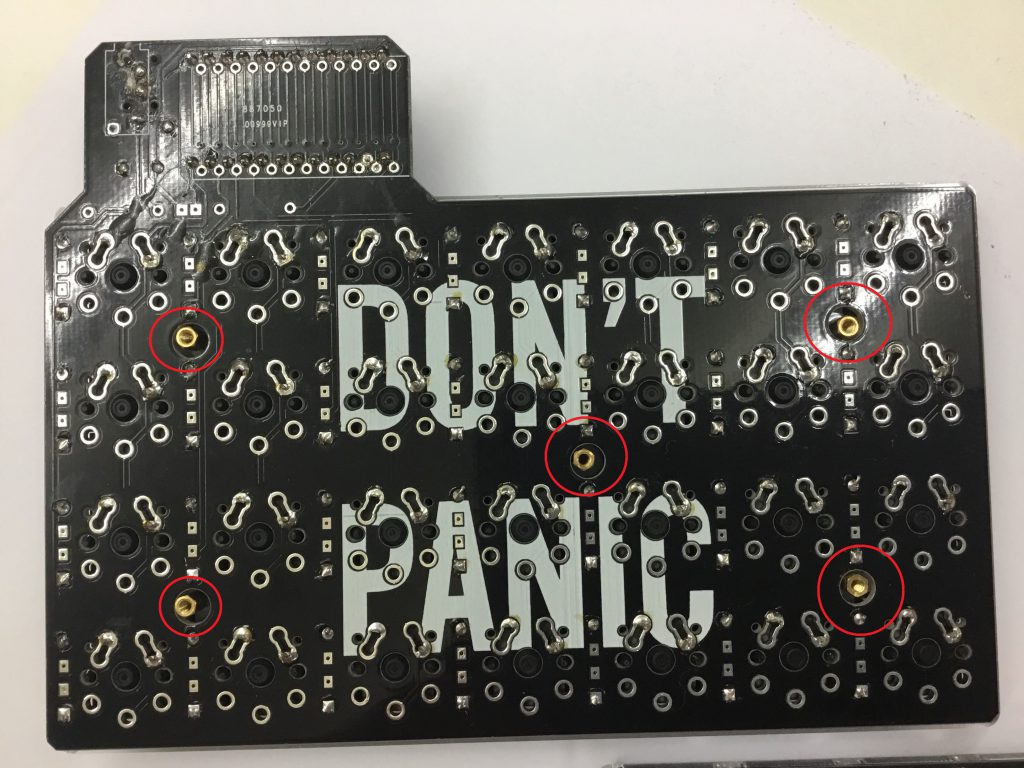
位置を合わせ、底板をネジ止めしてください。

マイコンカバーは、あらかじめカバー板にスペーサをネジ止めします。

組み立てたカバーを、ProMicroを覆うようにして底板にネジ止めします。

Single Editionの場合は基板作業はこれで終了です。
通常版は、もう片方も同じように組み立てます。

両手分が完成したら、2つのキーボードの間をケーブルで接続します。

最後に、お好みのキーキャップを装着して完成です。
ファームウェアの書き込み等、ソフトウェア情報はこちら!